Tämän päivän opas sisältää kattavan opetusohjelman Rustin asentamisesta Ubuntu 22.04:ään ja ensimmäisen Rust-ohjelman luomiseen. Lopussa näytämme pikasivun ruosteen asentamiseksi apt-get-ohjelmalla, joten jos haluat, jatka loppuun asti.
Rustin vaiheittainen asennus Ubuntuun 22.04
Jos et ole kokeillut Rustia Ubuntussa, näemme vaiheet Rustin tuomiseksi ja asentamiseksi Ubuntu 22.04:ään ja tarjoamme johdannon vuorovaikutukseen sen päätelaitteen kanssa yksinkertaisen Rust-ohjelman luomiseksi. Katsotaanpa vaaditut vaiheet.
1. Päivitä järjestelmäsi
Ennen kuin pääsemme Rustin asennukseen, päivitä ensin Ubuntu-järjestelmäsi saadaksesi uusimmat versiot paketeista ja poista riippuvuusongelmat suorittamalla alla oleva komento.
$ sudo osuva päivitys && sudo sopiva päivitys
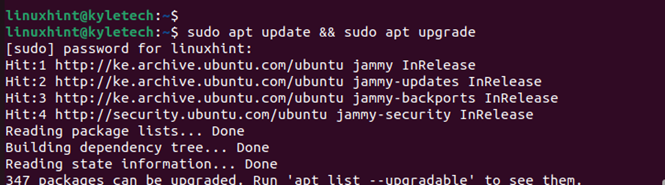
2. Asenna Rust Dependencies
Jotta Rust-asennus onnistuisi, järjestelmääsi tulee asentaa erilaisia paketteja. Joten käytä alla olevaa komentoa asentaaksesi kaikki tarvittavat riippuvuudet.
$ sudo apt Asentaa -ja kiemura gcc tehdä rakentamisen välttämätön 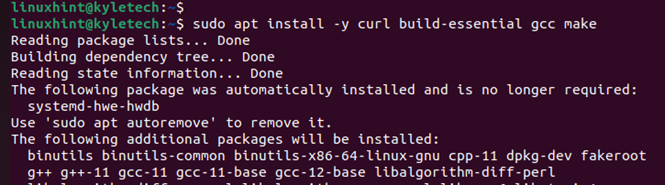
3. Lataa ja asenna Rust
Kun olet asentanut tarvittavat riippuvuudet, meidän on ladattava Rust-asennusskriptit curlilla. Huomaa, että käytämme rustup shell script, joka on suositeltu tapa asentaa Rust Ubuntuun. Käytä alla olevaa komentoa ladataksesi ja käynnistääksesi Rust-asennusohjelman.
$ curl https: // sh.rustup.rs -sSf | sh 
Sinua pyydetään valitsemaan Rust-asennustyyppi asennuksen aikana. Suosittelen käyttämään oletusasetusta, ellet ymmärrä rustup-asennusohjelmaa.
Joten syötä 1 valitaksesi oletusvaihtoehdon ja paina Enter-näppäintä jatkaaksesi asennusta.
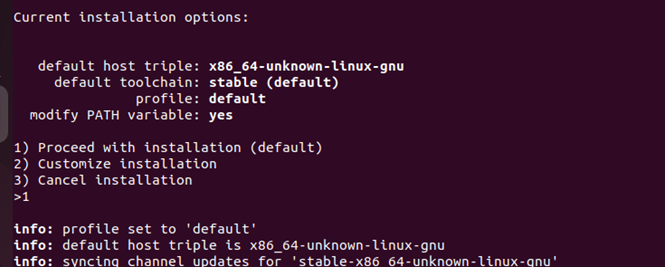
Odota asennuksen valmistumista; kesto riippuu palvelimesi Internet-nopeudesta. Kun asennus on valmis, saat ilmoituksen, että Rust on asennettu, kuten alla olevassa kuvassa.
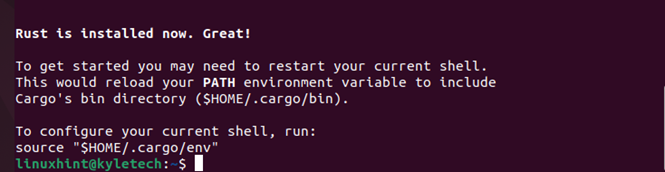
Tässä vaiheessa sinun on nyt määritettävä nykyinen kuori Rust-ympäristöä varten. Alla olevat komennot aktivoivat ympäristön.
$ lähde ~ / .profiili$ lähde ~ / .lähettää / env

4. Tarkista ruosteen asennus
Kun olet aktivoinut ympäristön Rustille, varmista, että asennus onnistui tarkistamalla sen versio alla olevalla komennolla.
$ ruoste -SISÄÄN 
Voimme vahvistaa, että Rust on asennettu, ja meidän tapauksessamme asennettu versio on 1.64.0
5. Yksinkertaisen ruosteohjelman luominen
Tähän mennessä olemme asentaneet Rustin ja varmistaneet sen asennuksen. Voimme kuitenkin silti luoda yksinkertaisen Rust-ohjelman asennuksen testaamiseksi. Ensimmäinen asia, joka sinun tulee tehdä työskennellessäsi Rustin kanssa, on luoda työtila projektillesi.
Siksi luodaan hakemisto alla olevalla komennolla. Voit luoda työtilan missä tahansa järjestelmässäsi.
$ mkdir ~ / ruoste-demo 
Seuraavaksi navigoi luodussa hakemistossa ja luo Rust-tiedosto editorilla. Tässä tapauksessa käytämme nano editori, ja tiedostomme on linuxhint.rs
$ CD ruoste-demo && nano linuxhint.rs 
Kun Rust-tiedostosi on avattu, luodaan yksinkertainen hello world Rust -ohjelma alla olevan kuvan mukaisesti.

Tallenna tiedosto painamalla ctrl + 0 ja poistu painamalla ctrl + x.
Seuraava asia on kääntää Rust-tiedosto käyttämällä ruoste komento.
$ rustc linuxhint.rs 
Kun olet käännetty, luo suoritettava tiedosto ja suorita se alla olevan tapauksen mukaisesti.
$ . / linuxhintBingo! Olet luonut ensimmäisen Rust-ohjelmasi Ubuntu 22.04:lle

Kun Rust on käynnissä Ubuntu 22.04:ssäsi, voit jatkaa muiden Rust-projektien luomista toimintaasi varten. Huomaa, että jos haluat poistaa Rustin Ubuntu 22.04:stä, alla oleva komento toimisi sinun tapauksessasi.
$ rustup itsepoisto 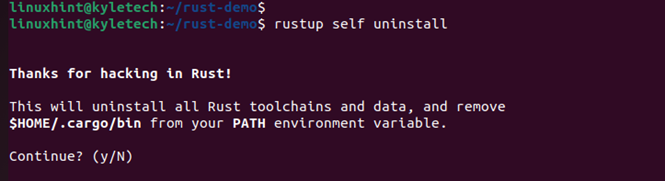
Rustin asennus Ubuntu 22.04:ään käyttäen Apt
Vaihtoehtoisesti ja mieluiten sinun ei tarvitse ladata ja asentaa ruostetta suoraan, mutta voit asentaa ruosteen Ubuntun normaaleista arkistoista. Sen ruosteen asentaminen apt-järjestelmästä on melko helppoa. Päivitä ensin pakettijärjestelmän metatiedot:
$ sudo osuva päivitysSitten asennamme rust-kääntäjän yksinkertaisella komennolla:
$ sudo apt Asentaa ruosteSiinä kaikki, Rust on nyt asennettu Ubuntuun. Tehdäänpä nopea esittely:
linuxhint@u22:~$ rustc main.rslinuxhint@u22:~$ kissa main.rs
fn käsi ( ) {
println ! ( 'Rust on asennettu Ubuntu 22.04:ään' ) ;
}
linuxhint@u22:~$ . / pää
Rust on asennettu Ubuntuun 22.04
Johtopäätös
Rust tarjoaa nopeamman ja kevyemmän vaihtoehdon rakennussovelluksiin. Olemme nähneet vaiheet, joita on noudatettava Rust-sovelluksen asentamiseksi Ubuntu 22.04:ään ja yksinkertaisen Rust-ohjelman luomiseksi. Tämän oppaan ansiosta voit nyt työskennellä Rust-projektien parissa Ubuntu 22.04:ssä.